Abrir um aplicativo no Windows 10 é fácil se você tiverfixado no menu Iniciar. Caso contrário, sempre haverá a lista de aplicativos no menu Iniciar que permitirá iniciar a maioria dos aplicativos. Obviamente, nem todos os aplicativos se adicionam à lista de aplicativos, e os usuários preferem conservar o número de blocos que possuem no menu Iniciar. Há também o fato de que o menu Iniciar tende a quebrar às vezes. Se você não conseguir abrir aplicativos no Windows 10, existem algumas alternativas disponíveis.
EXE ou atalho
Todo aplicativo tem um EXE. Você pode encontrá-lo na unidade C em Arquivos de Programas ou Arquivos de Programas (x86). A execução do EXE abrirá o aplicativo e você sempre poderá criar um atalho na área de trabalho do EXE. O atalho também abrirá o aplicativo.
Pesquisa do Windows
A Pesquisa do Windows também pode encontrar e iniciar aplicativosdesde que você saiba o nome de um aplicativo. Mesmo se você tiver uma vaga idéia de como o aplicativo é chamado, tente algumas pesquisas e ele encontrará o aplicativo. Clique no resultado correto e ele abrirá o aplicativo. É melhor usado para aplicativos UWP que não possuem um EXE ou aplicativos portáteis ou para os quais você não consegue encontrar o EXE. Se você clicar com o botão direito do mouse em um aplicativo nos resultados da pesquisa, terá a opção de executá-lo como administrador.
Run Box
A caixa de execução também pode abrir aplicativos, desde que vocêé o nome correto do EXE a ser executado. Abra a caixa de execução com o atalho de teclado Win + R. Digite o nome correto do EXE, por exemplo, para abrir o Chrome, digite Chrome.exe e toque em enter. Se você precisar executar o aplicativo no modo de administrador, toque em Ctrl + Shift + Enter.

Prompt de comando
Abra o prompt de comando como um usuário geral. Use o comando cd para ir para a pasta em que o EXE do aplicativo está.
Exemplo
cd C:Program Files (x86)GoogleChromeApplication
Digite o nome do EXE para abrir o aplicativo.

Gerenciador de tarefas
Abra o Gerenciador de tarefas e vá para Arquivo> Executar nova tarefa. Use o botão Procurar para procurar o EXE do aplicativo e, se precisar abri-lo com direitos de administrador, selecione a opção "Criar esta tarefa com privilégios administrativos". Toque em Enter para abrir o aplicativo.
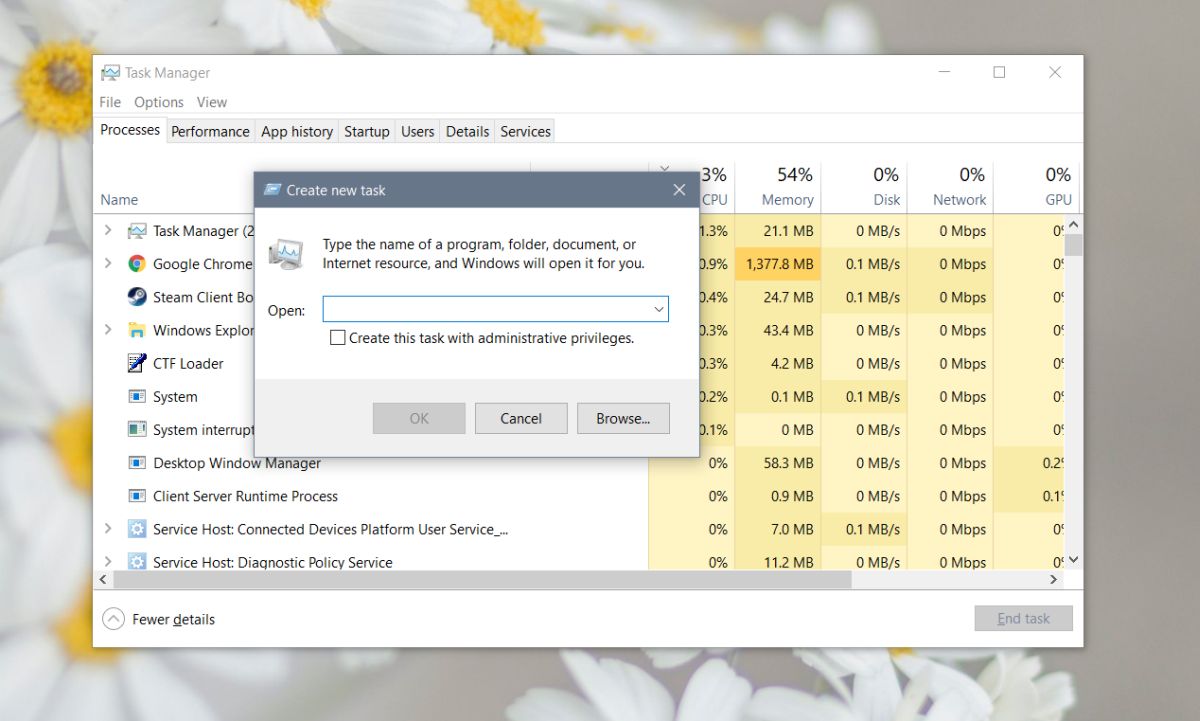
Existem várias maneiras diferentes de abrir aplicativosno Windows 10 e eles estão lá por um bom motivo. O menu Iniciar e a lista de aplicativos geralmente funcionam para usuários que não sabem mais como abrir um aplicativo. Da mesma forma, a Pesquisa do Windows frequentemente falha ao encontrar aplicativos, o que significa que os usuários precisam de um método de backup se quiserem fazer alguma coisa.













Comentários